Snapchat 推出了 My AI,以利用 ChatGPT 在 Snapchat 上的強大功能並增強整體體驗和參與度。如果您想探索在 Snapchat 帳戶上使用人工智能的無限可能性,那就別再猶豫了!在本文中,我們將指導您如何在 Snapchat 上輕鬆使用“我的 AI”。
Snapchat 的“我的 AI”可讓您體驗 AI 驅動的濾鏡、效果和功能,幫助您將快照轉變為創意傑作。我的 AI 能夠為您的 Snapchat 內容增添一層額外的興奮感和個性化體驗。說完這些,讓我們更深入地了解 My AI 的潛力。
什麼是 Snapchat 的 My AI 機器人以及它能做什麼
Snapchat 的 My AI 聊天機器人基於OpenAI 的 ChatGPT 並固定在 Snapchat 聊天選項卡的頂部,通過短信或語音註釋為用戶提供交互體驗。該機器人擅長回答問題、提供建議、幫助計劃旅行、建議有吸引力的 AR 濾鏡以及從應用的地圖選項卡推薦有趣的位置。
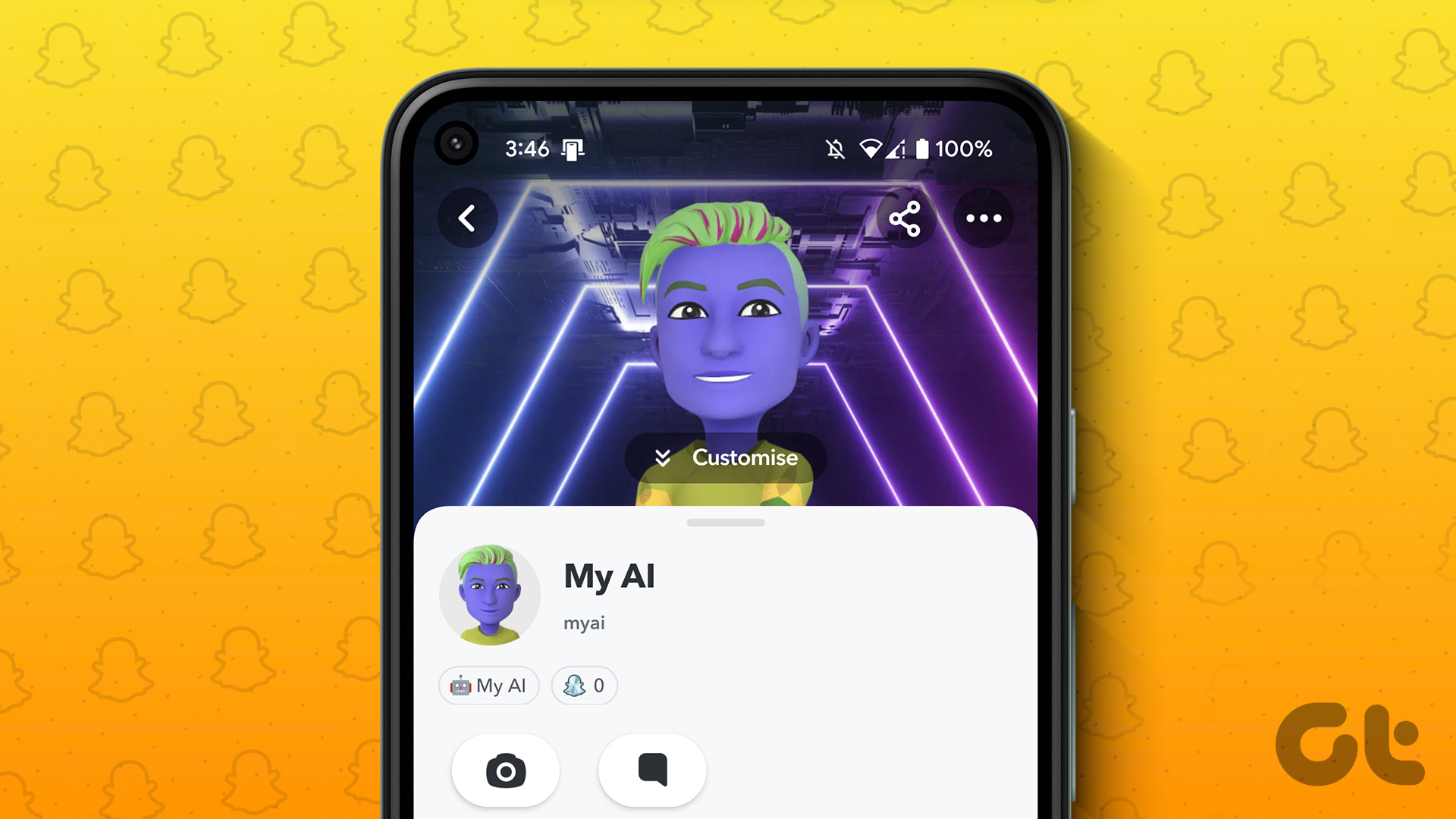
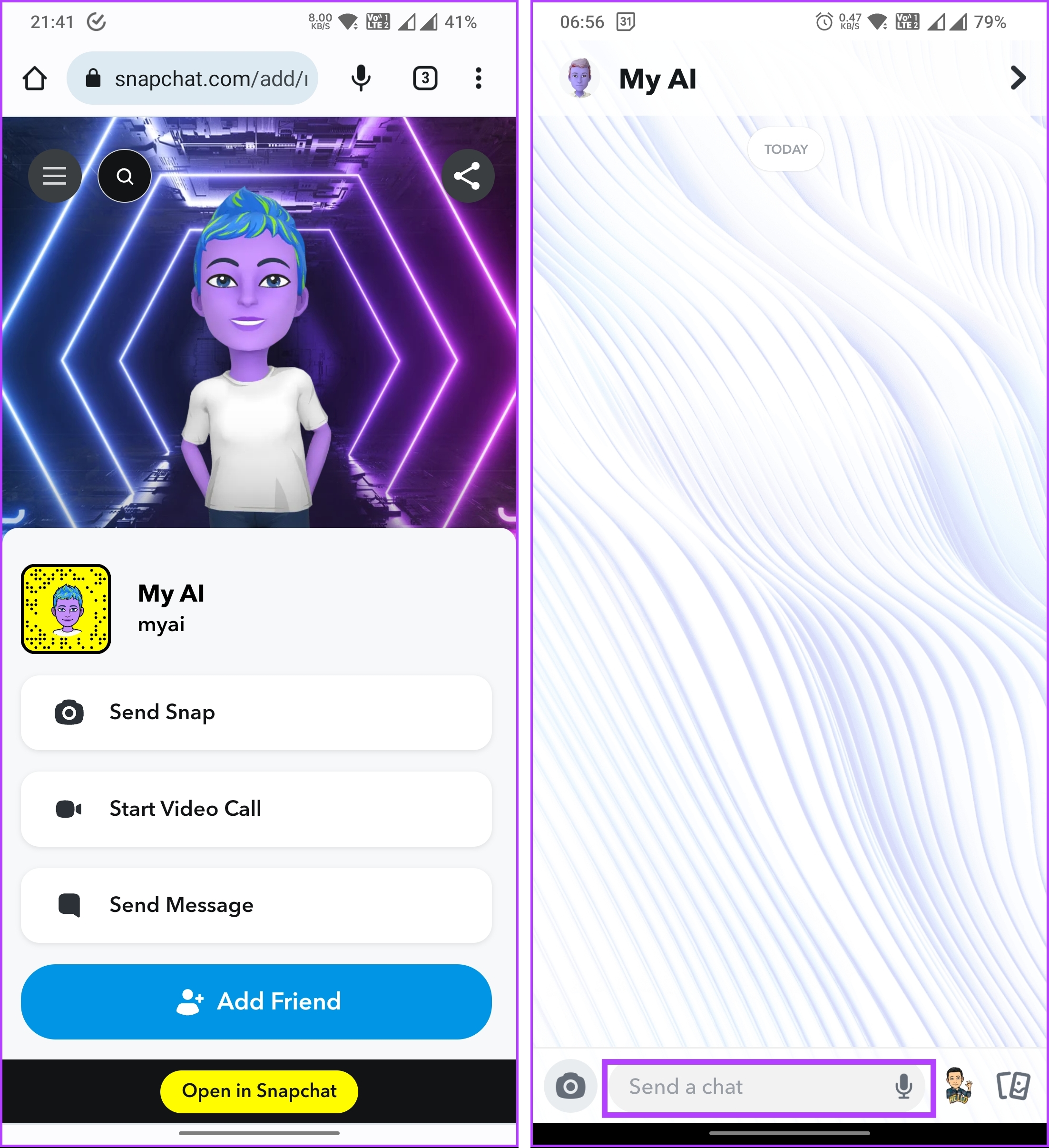
此外,您可以將“我的 AI”帶入與朋友的對話或群聊中,以獲取其響應,供每個人查看和互動。也就是說,重要的是要注意機器人的響應可能並不總是準確或適合每種情況。
現在您知道它的作用了,是時候打開它了;繼續閱讀。
另請閱讀:如何在任何瀏覽器上使用 Bing Chat
如何在移動設備上獲取 Snapchat My AI Chatbot
Snapchat My AI 可供所有人使用,無論您是免費套餐還是付費套餐。您的帳戶默認啟用 AI,您可以通過“聊天”部分進行檢查。
如果您找不到它,您可能已禁用自動應用更新或尚未更新 Snapchat 應用。您可以按照我們的指南更新 Android 或 iOS 上的任何應用程序。更新 Snapchat 應用後,請按照以下步驟操作。
第 1 步:在 Android 或 iOS 設備上啟動 Snapchat 應用,然後從底部導航導航至“聊天”部分欄。
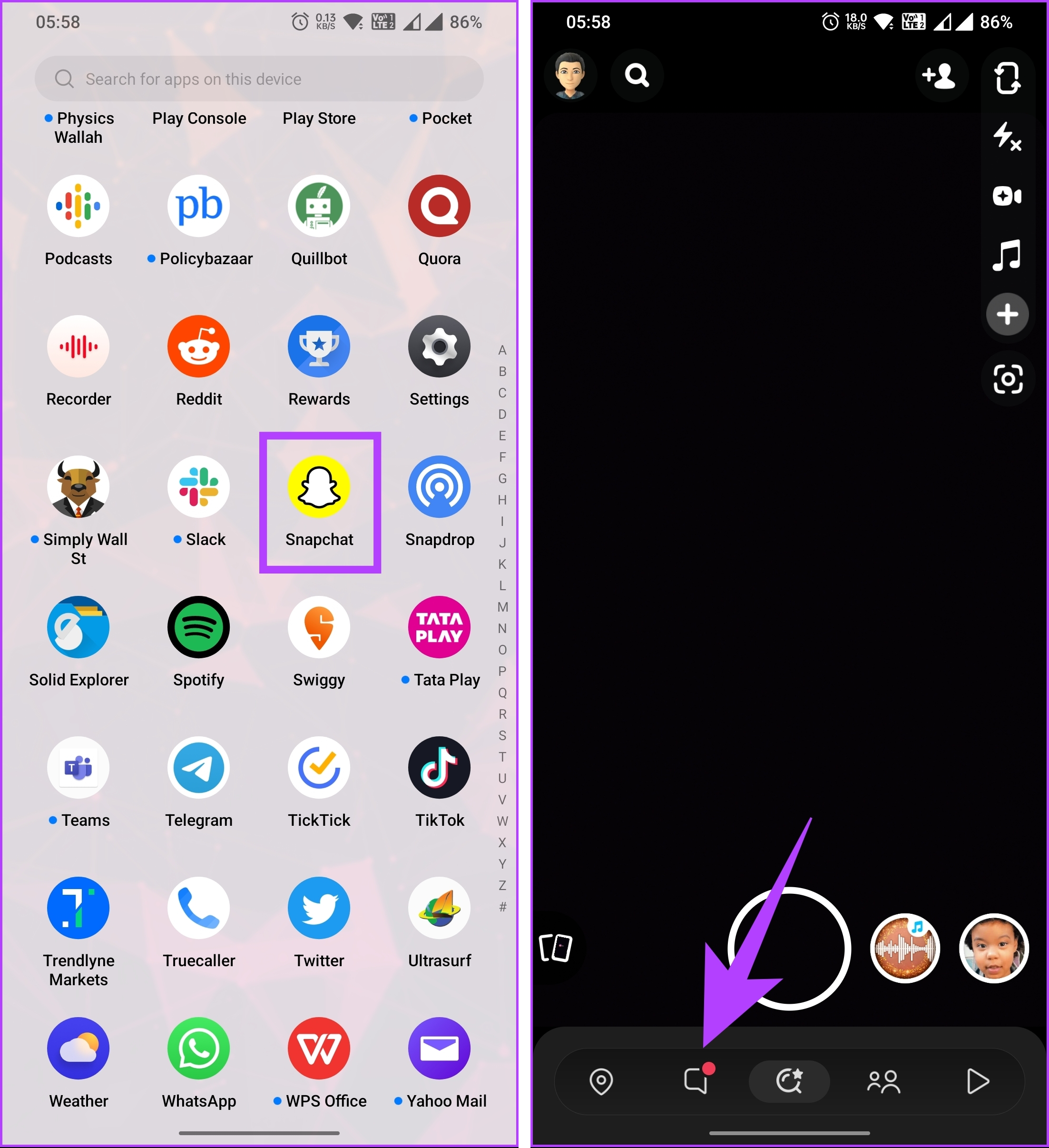
第 2 步:在聊天列表中,您會在頂部找到“我的 AI”。點擊它即可在 Snapchat 上打開聊天 AI。
第 3 步:您將看到“向我的 AI 打個招呼”彈出窗口;閱讀詳細信息,然後點擊“確定”按鈕開始對話。

就是這樣。您已在設備上成功啟用 Snapchat AI。從現在開始,您可以使用它提出各種問題並獲得答案,就像使用 ChatGPT 一樣。
如果您在設備上更新 Snapchat 應用程序後找不到“我的 AI”,您可能有強制啟用它;繼續閱讀。
另請閱讀:為什麼我無法在 Snapchat 上添加某人
如何強制啟用我的 AI Snapchat
對於這種方法,我們將利用 Snapchat+ 會員資格來訪問 Snapchat 提供的所有額外和實驗性功能。請按照以下步驟操作。
第 1 步:在 Android 或 iOS 設備上啟動 Snapchat,然後在相機屏幕上點按頂部的 (Bitmoji) 個人資料圖標左角。
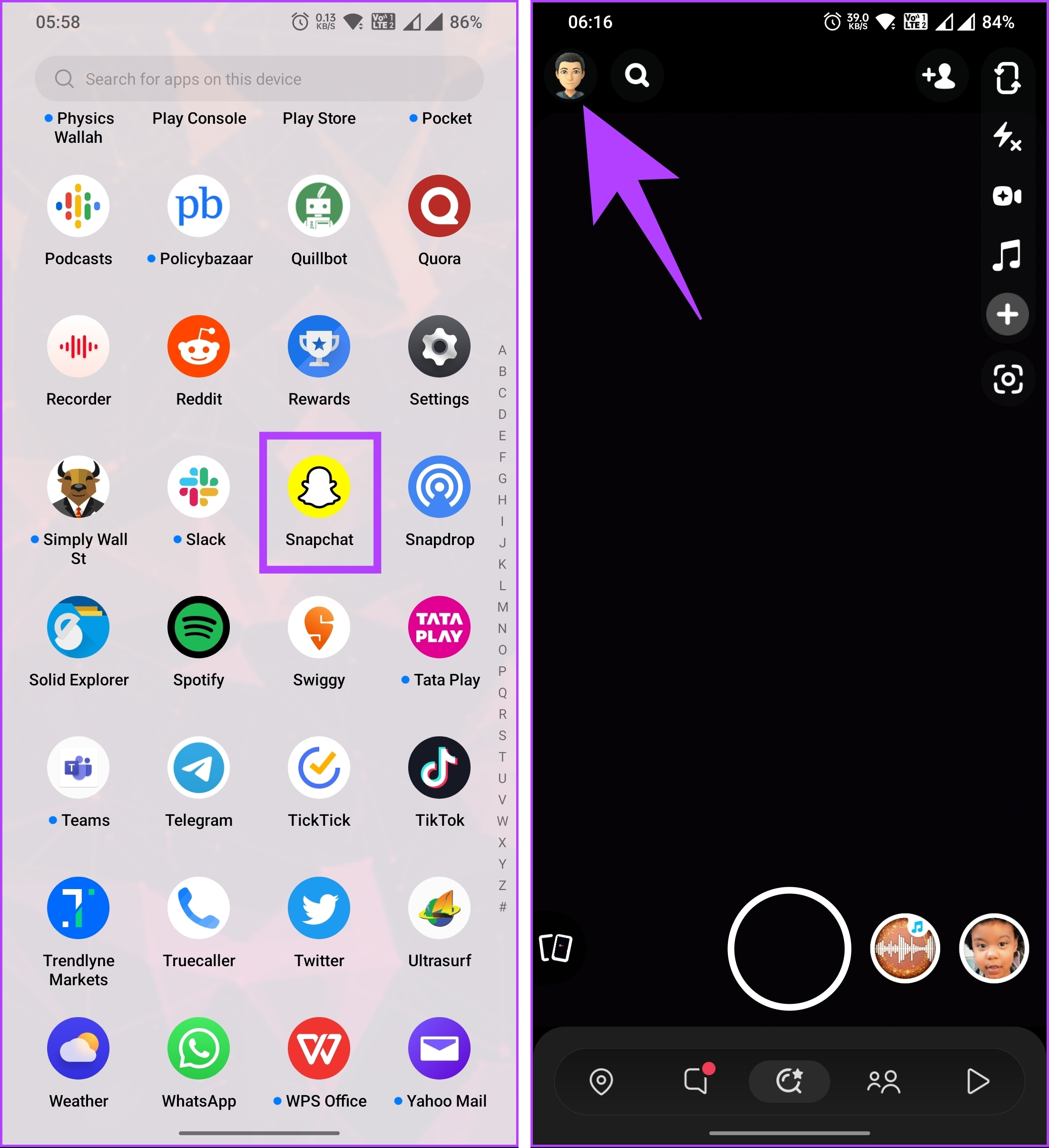
您將進入您的 Snapchat 個人資料。
第 2 步:點擊 Snapchat+ 會員卡。在下一個屏幕上,您將看到 Plus 會員的功能列表;掃一眼。點擊下一步。
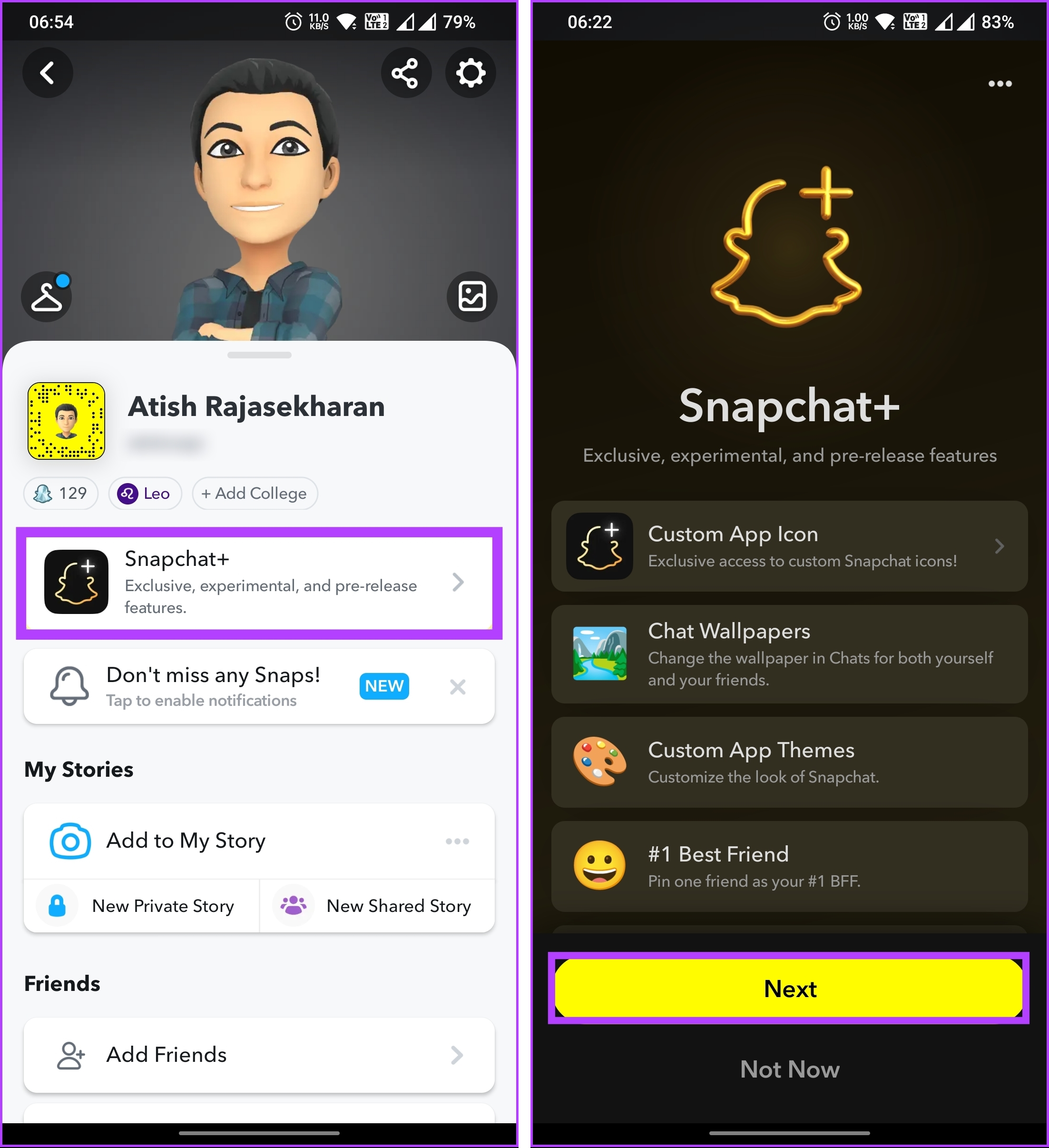
第 3 步:您可以選擇您喜歡的訂閱計劃,然後選擇“開始免費試用”。
注意:如果這是您的首次使用 Snapchat+,您可能會看到 7 天免費試用選項,具體取決於您所在的位置。這樣您就可以獲得 Snapchat AI,您可以試用幾天,如果您不喜歡它,可以選擇退出,無需付費。
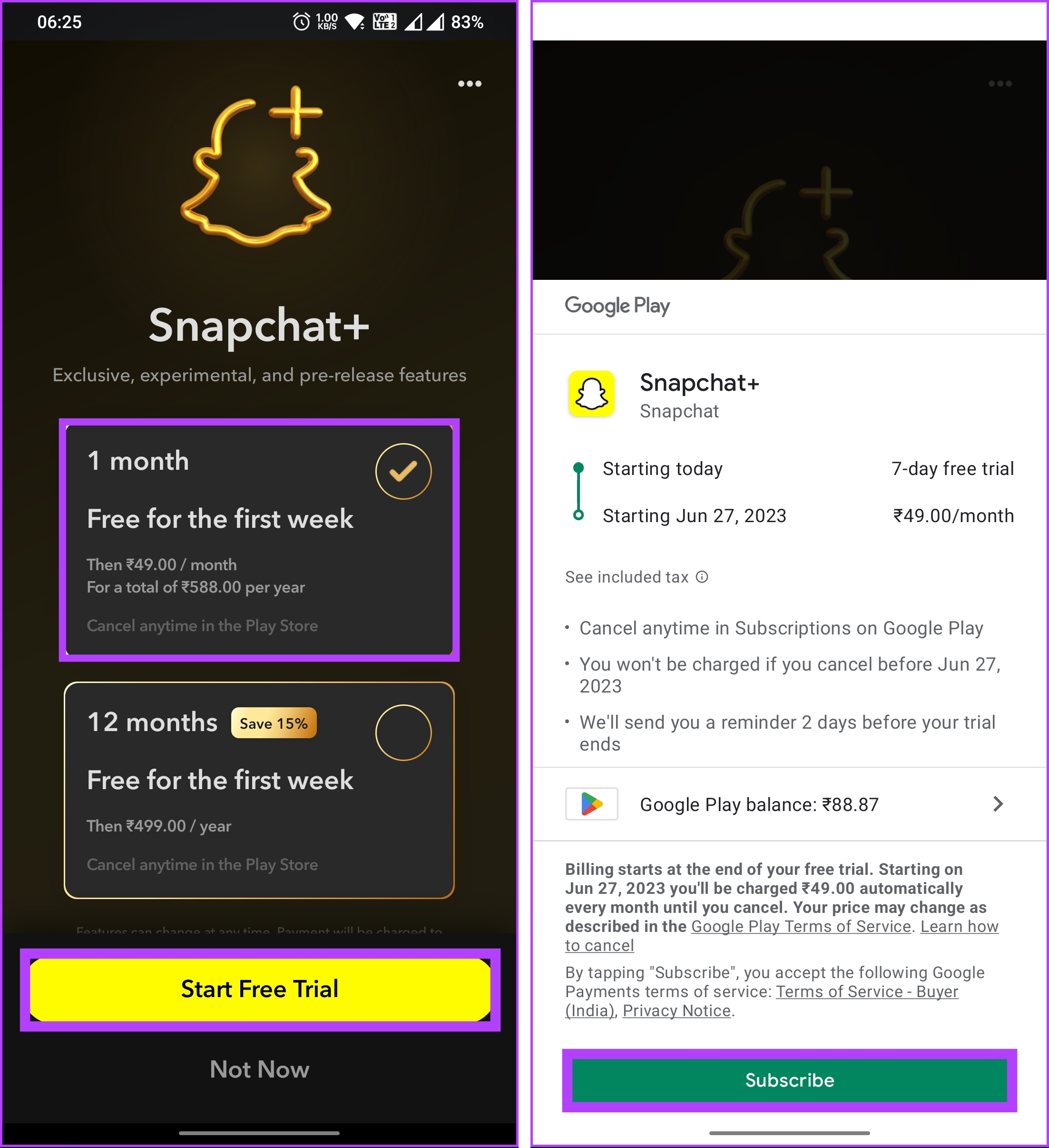
第 4 步:訂閱完成後啟用後,從底部導航欄導航至“聊天”部分。您將看到“我的 AI 聊天”,點擊即可打開並開始對話。
就是這樣。您已通過 Snapchat+ 會員資格訂閱實驗性功能,在您的帳戶上啟用了 Snapchat AI。如果即使訂閱後您仍然無法在 Snapchat 上訪問“我的 AI”,您可以使用下面的鏈接手動將聊天機器人添加到您的對話中。
現在,您已將 My AI 添加到 Snapchat 帳戶,您手中就有了一個私人助理。如果您想讓“我的 AI”更加個性化並將其重命名為其他名稱,您可以繼續閱讀。
注意:如果您不想再使用該功能,請按以下步驟操作:擺脫 Snapchat 上的“我的 AI”。
如何更改 Snapchat 上“我的 AI”的名稱
更改“我的 AI”的名稱是個性化 Snapchat 體驗的下一步。此外,更改 Snapchat My AI 的名稱也相當簡單。請按照以下步驟操作。
第 1 步:在 Android 或 iOS 設備上啟動 Snapchat 應用,然後從底部導航欄導航到“聊天”部分。
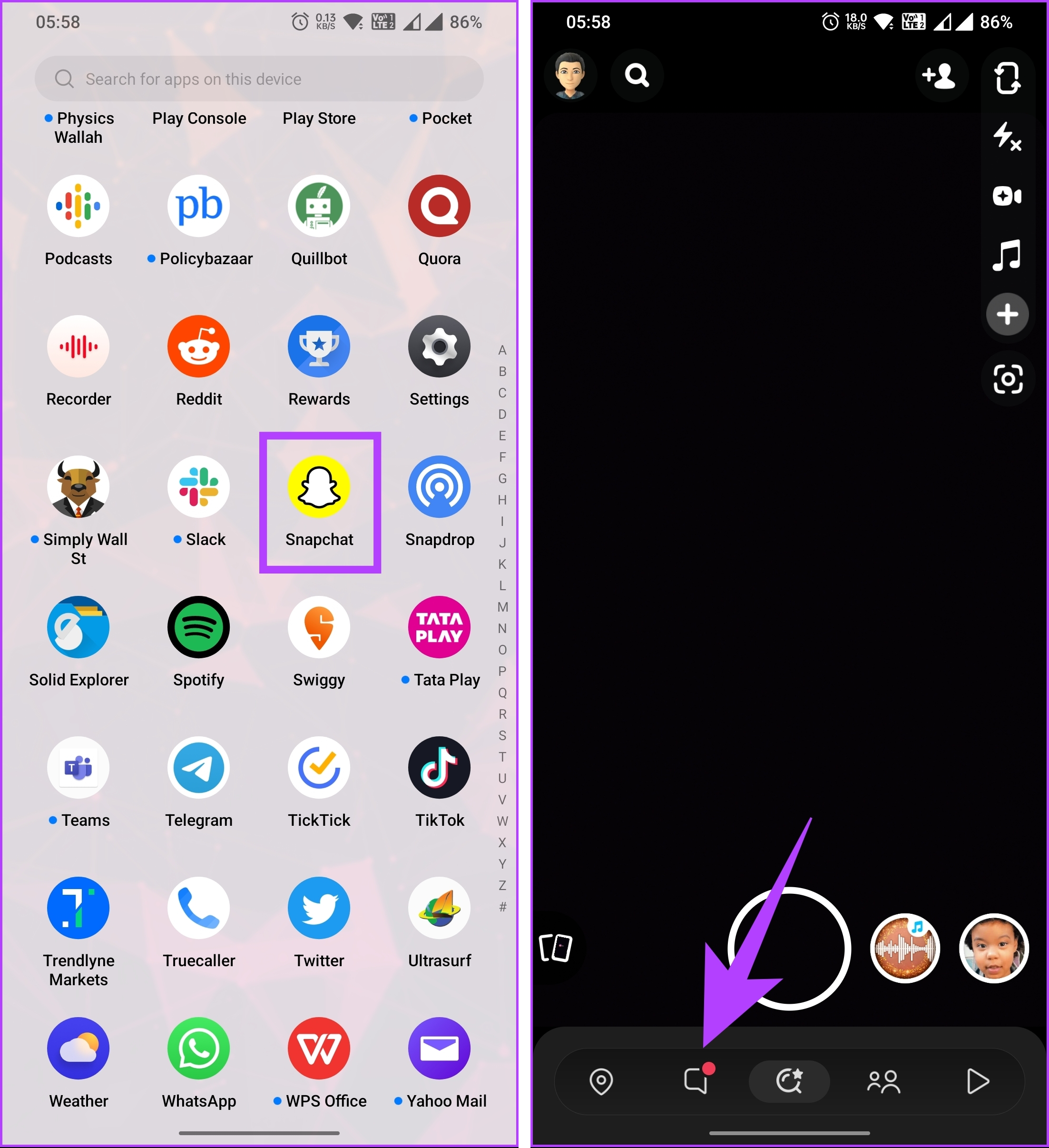
第 2 步:在“聊天”列表中,您會在頂部找到“我的 AI”。點擊它即可在 Snapchat 上打開 My AI 的聊天。
第 3 步:點擊聊天部分下方左上角的 My AI (Bitmoji) 個人資料圖片。
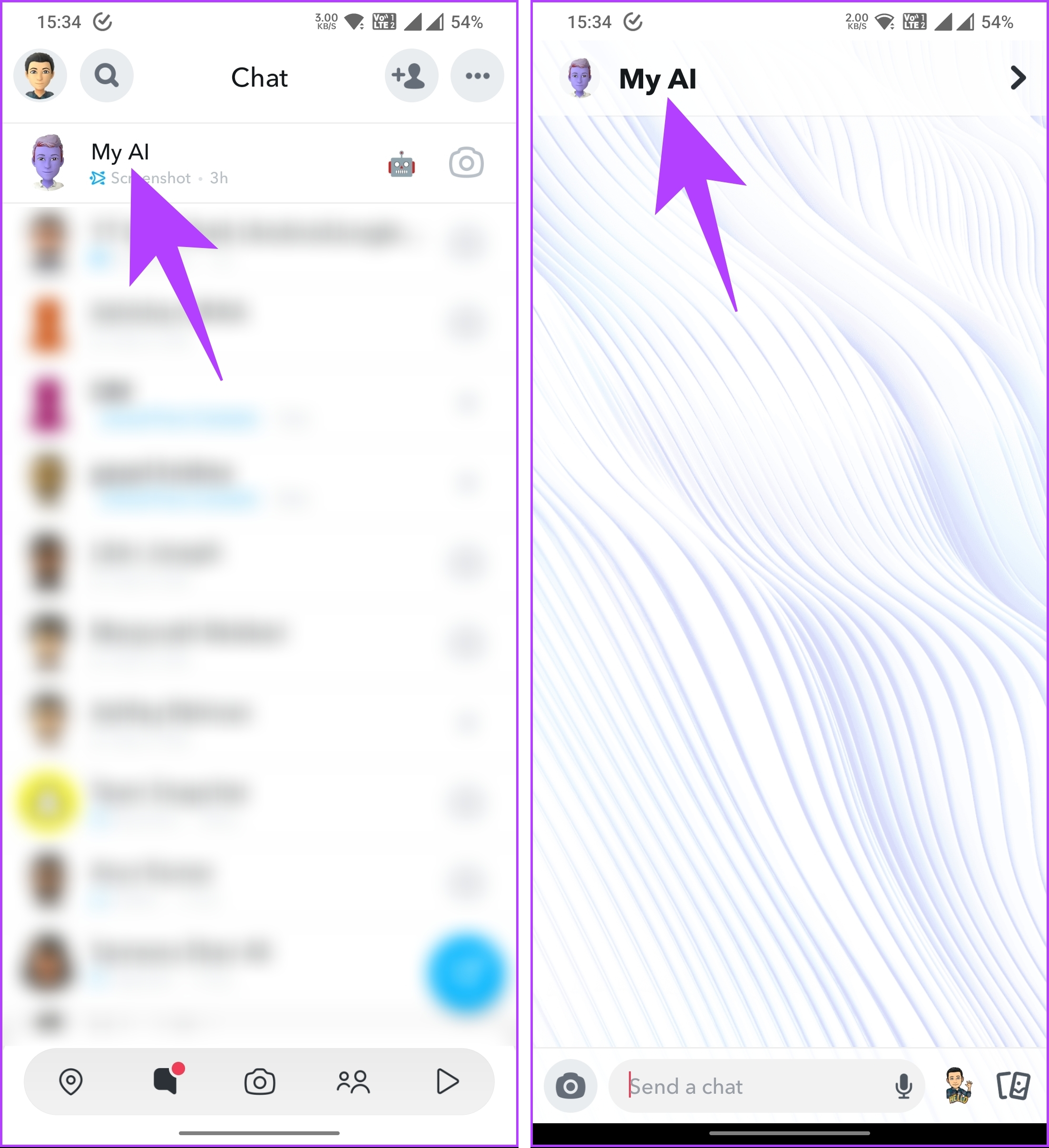
第 4 步:在“我的 AI”個人資料頁面上,點擊“我的 AI”名稱。從“編輯 myai 的名稱”彈出窗口中,輸入所需的名稱,然後選擇“保存”。
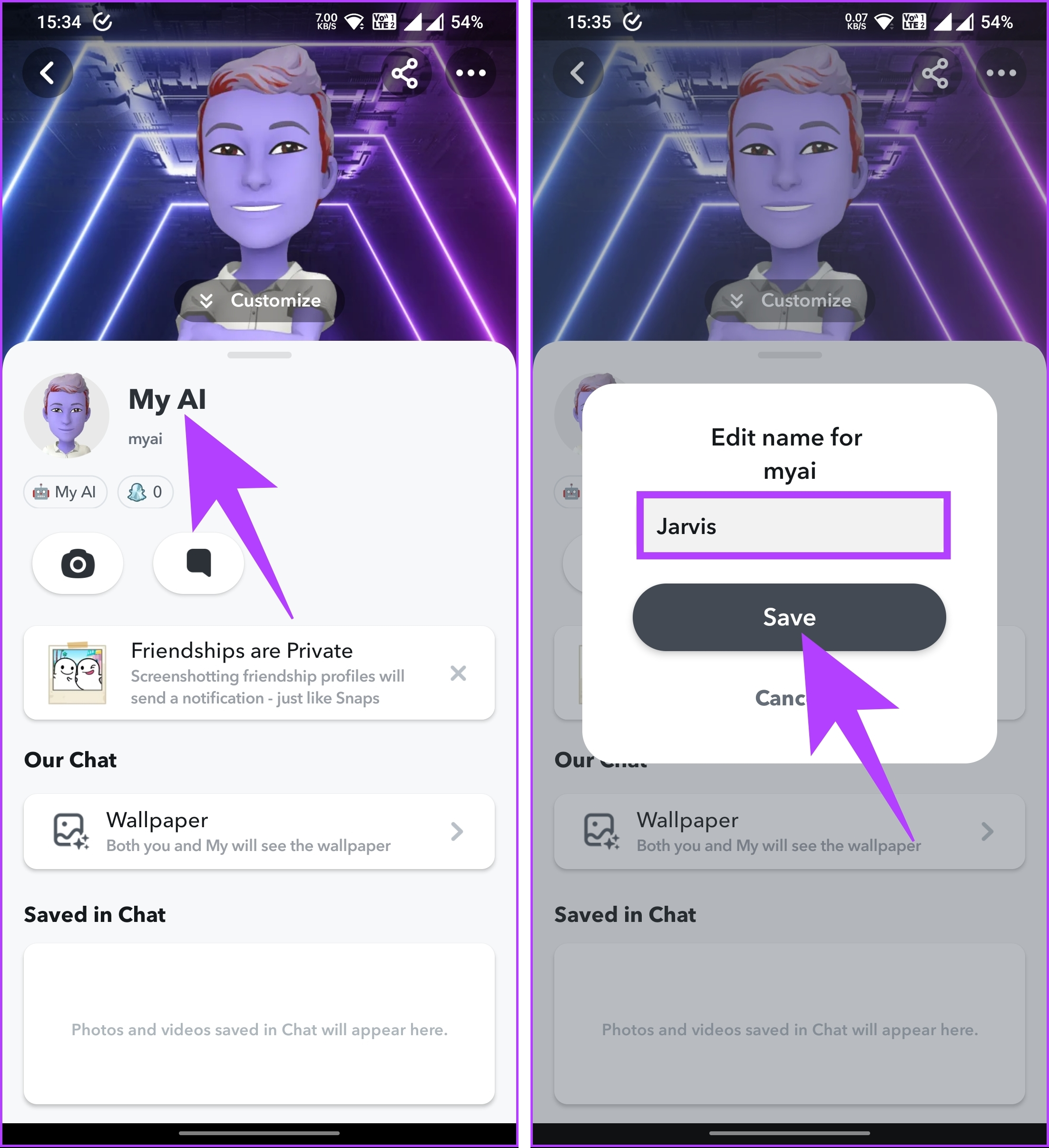
好了。您的 Snapchat 帳戶現在有一個新名稱“My AI”。也就是說,如果您仍然面臨無法在 Snapchat 上添加我的 AI 的問題,請繼續閱讀。
如果您無法在 Snapchat 上添加“我的 AI”怎麼辦
雖然 Snapchat 上的“我的 AI”功能已經推出供所有人使用,但如果您仍然無法添加“我的 AI”,該怎麼辦? AI 到您的 Snapchat,讓我們列出一些原因以及修復方法。
您可能正在使用過時的 Snapchat 應用程序。前往相應的商店(Play Store 或 App Store)並將應用程序更新到最新版本。如果該功能仍然不起作用,我們建議清除 Snapchat 的緩存,然後檢查它是否起作用。
如果上述修復對您沒有幫助,您可以嘗試聯繫 Snapchat 支持。也就是說,如果您有任何我們在本文中未解決的疑問,請查看下面的常見問題解答部分。
有關在 Snapchat 上獲取我的 AI 的常見問題解答
1.我的 AI 在 Snapchat 上安全嗎?
是的。我在 Snapchat 上的人工智能機器人旨在優先考慮用戶安全和隱私。 Snapchat 認真對待用戶隱私,並採取措施保護用戶數據並確保安全體驗。我的人工智能機器人的對話和交互通常經過加密以保護個人信息。
2. Snapchat 上的“我的 AI”是真人嗎?
不,Snapchat 上的“我的 AI”不是真人。它是一個人工智能 (AI) 聊天機器人,旨在模擬用戶對話和交互。雖然“我的人工智能”可以響應消息並參與對話,但必須記住,它不是人類。
在 Snapchat 上與人工智能聊天
通過了解如何啟動“我的人工智能” Snapchat 使用本文中概述的步驟,您可以輕鬆釋放人工智能的力量,並將您的快照提升到一個全新的水平。您可能還想了解如何將 Instagram 帖子分享到 Snapchat 故事。
